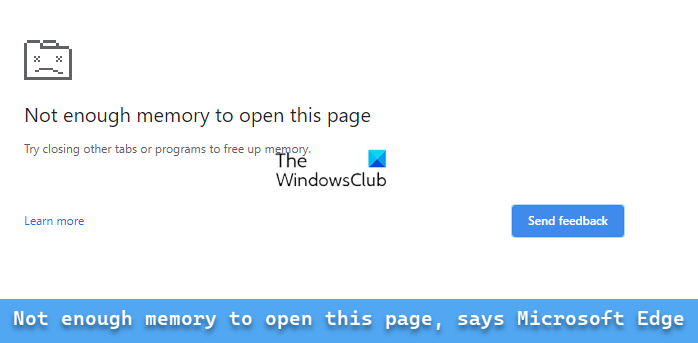Microsoft Edge ist wahrscheinlich der beste Chromium-basierte Webbrowser auf dem Markt. Und ja, wir meinen, dass es besser ist als Google Chrome. Nun können Benutzer beim Surfen in einigen Fällen auf den folgenden Fehler stoßen: Nicht genügend Speicher zum Öffnen dieser Seite.
Nach allem, was wir gesammelt haben, haben die Leute nicht viel sich Sorgen zu machen, wenn diese Fehlermeldung erscheint, nun ja, in den meisten Fällen. Wahrscheinlich wurde es durch eines von mehreren Dingen ausgelöst, und wie erwartet werden wir besprechen, was diese Dinge sind und wie das Problem ein für alle Mal gelöst werden kann.
Nicht genügend Speicherplatz, um diese Seite zu öffnen – Microsoft Edge
Dieser Fehler hat viel damit zu tun, dass Ihr Computer nicht über genügend RAM (Random Access Memory) verfügt, um die Seite zu öffnen. Vor diesem Hintergrund gibt es einige Möglichkeiten, Ihre RAM-Probleme in den Griff zu bekommen, um zu sehen, ob Microsoft Edge in Zukunft wie beabsichtigt funktioniert.
Reduzieren Sie die Anzahl der geöffneten Tabs. Deaktivieren Sie alle Microsoft Edge-Erweiterungen. Schließen Sie alle nicht verwendeten Programme Edge-CacheEdge-Browser zurücksetzen.
1] Reduzieren Sie die Anzahl der geöffneten Tabs
Je nach Inhalt einer Webseite kann ein einzelner geöffneter Tab eine erhebliche Menge an RAM-Ressourcen verbrauchen. Stellen Sie sich also vor, wenn Sie mehrere Tabs geöffnet haben, würde das nicht natürlich Probleme für Ihren Computer verursachen? Ja es würde. Sehen wir uns an, wie Sie Tabs auf einfache Weise schließen können, ohne den Browser herunterzufahren.
Wir gehen davon aus, dass Microsoft Edge bereits geöffnet ist. Klicken Sie auf die X-Schaltfläche neben jedem Tab, um ihn zu schließen. Wenn Sie es nicht sehen eine X-Schaltfläche, bitte bewegen Sie den Mauszeiger über die Registerkarte, damit sie angezeigt wird. Alternativ können Sie mit der rechten Maustaste auf eine Registerkarte klicken und dann Registerkarte schließen auswählen. Eine andere Möglichkeit besteht darin, STRG + W zu drücken, um eine einzelne Registerkarte zu schließen. Wenn Sie möchten Um alle Tabs bis auf einen zu schließen, klicken Sie einfach mit der rechten Maustaste auf den Tab, den Sie behalten möchten, und wählen Sie dann „Andere Tabs schließen“.
Sie sollten jetzt mit der Anzahl der geschlossenen Tabs in Microsoft Edge zufrieden sein. Sie können jetzt fortfahren und prüfen, ob der Fehler Nicht genügend Speicher zum Öffnen dieser Seite weiterhin angezeigt wird.
2] Deaktivieren Sie alle Microsoft Edge-Erweiterungen
Wir wissen, dass Erweiterungen aufgrund ihrer Fähigkeiten zur Verbesserung von Edge beeindruckend sind, aber sie können meistens Probleme verursachen, vor allem, wenn Sie zu viele Erweiterungen installiert haben. Genau wie Tabs kann das Ausführen mehrerer Erweiterungen den RAM-Pool Ihres Computers zu stark beanspruchen.
Vor diesem Hintergrund wollen wir uns ansehen, wie Sie die RAM-Nutzung in Bezug auf Erweiterungen reduzieren können.
Auch wir gehen davon aus, dass Microsoft Edge betriebsbereit ist. Klicken Sie auf die Schaltfläche mit den drei Punkten in der oberen rechten Ecke. Wählen Sie im Dropdown-Menü Erweiterungen aus. Als Nächstes möchten Sie auf Erweiterungen verwalten klicken. Auf der neu geöffneten Seite können Sie Deaktivieren Sie Erweiterungen oder entfernen Sie sie vollständig.
Sie können jetzt überprüfen, ob das Problem immer noch lästig ist.
3] Schließen Sie alle nicht verwendeten Programme
Viele von uns haben viele offene Programme und einige von ihnen werden nicht verwendet. Ein ungenutztes Programm nimmt einfach dringend benötigte Ressourcen in Anspruch, wie können wir sie also ins Bett schicken? Werfen wir einen Blick darauf.
Öffnen Sie den Task-Manager, indem Sie Strg + Umschalt + Esc drücken. Alternativ können Sie mit der rechten Maustaste auf die Schaltfläche Start klicken und dann die Option Task-Manager auswählen. Wenn der Task-Manager aktiv ist, klicken Sie auf Mehr Klicken Sie zum Erweitern auf den Abschnitt „Details“. Klicken Sie einmal auf den Abschnitt „Speicher“, um die Apps nach den hungrigsten Apps zu ordnen. Klicken Sie auf das Programm, das den höchsten Speicher verwendet Microsoft Edge-Webbrowser und starten Sie dann eine Website, um zu sehen, ob die Fehlermeldung weiterhin angezeigt wird.
4] Microsoft Edge-Cache löschen
Abschließend glauben wir, dass das Problem, mit dem Sie derzeit konfrontiert sind, gelöst werden kann, indem Sie den Microsoft Edge-Cache löschen. Sie sehen, Cache-Dateien werden sich im Laufe der Zeit ansammeln, und da sie im RAM gespeichert werden, werden sie zweifellos Tonnen von Ressourcen verbrauchen.
Die Frage ist, wie wir den Cache in Microsoft Edge leeren? Nun, ganz einfach, wenn Sie uns fragen.
Öffnen Sie den Microsoft Edge-WebbrowserKlicken Sie auf die Schaltfläche mit den drei Punkten oben rechts.Wählen Sie die Option Einstellungen über das Dropdown-Menü.Klicken Sie im Menü Einstellungen bitte auf Datenschutz , Suche und Dienste.Scrollen Sie nach unten zu dem Abschnitt mit der Aufschrift Browserdaten löschen.Klicken Sie auf die Schaltfläche Wählen Sie, was gelöscht werden soll.Aktivieren Sie von dort aus das Kästchen mit der Aufschrift Zwischengespeicherte Bilder und Dateien sowie Cookies und andere Websitedaten.Schließlich , wählen Sie die Schaltfläche”Jetzt löschen”und das war’s.
Sie sollten jetzt fortfahren und prüfen, ob die Dinge in die richtige Richtung gehen.
5] Setzen Sie den Microsoft Edge-Browser zurück
Setzen Sie den Microsoft Edge-Browser zurück und sehen Sie, ob das hilft.
Verwandt: Microsoft Edge High Memory Usage beheben
Wie kann ich Microsoft Edge dazu bringen, weniger Speicher zu verwenden ?
Damit Microsoft Edge weniger Arbeitsspeicher verbraucht, muss die Anzahl der gleichzeitig geöffneten Tabs reduziert werden. Darüber hinaus sollte das Entfernen nicht verwendeter Erweiterungen Priorität haben. Außerdem sollte das Löschen des Caches und das Durchsuchen von Daten ebenfalls ausreichen.
Ähnlich: Nicht genügend Speicher zum Öffnen dieser Seite Google Chrome-Fehler
Tut Microsoft Edge verwendet viel Speicher?
Nach unseren Tests ist Microsoft Edge im Vergleich zu anderen großen Webbrowsern der weniger ressourcenintensive der Gruppe. Wenn Sie jedoch ein aggressiver Internetnutzer sind, dann vermuten wir, dass es keine Rolle spielt, welcher Browser im Spiel ist; Sie werden trotzdem viel Arbeitsspeicher verbrauchen.
Lesen Sie: Salesforce funktioniert nicht in Microsoft Edge.